1、打开Edraw Max,进入它的主界面中;

2、点击基本图形里的高亮图,双击它;

3、进入高光图的图库中;

4、找到并选中需要的圆角矩形;
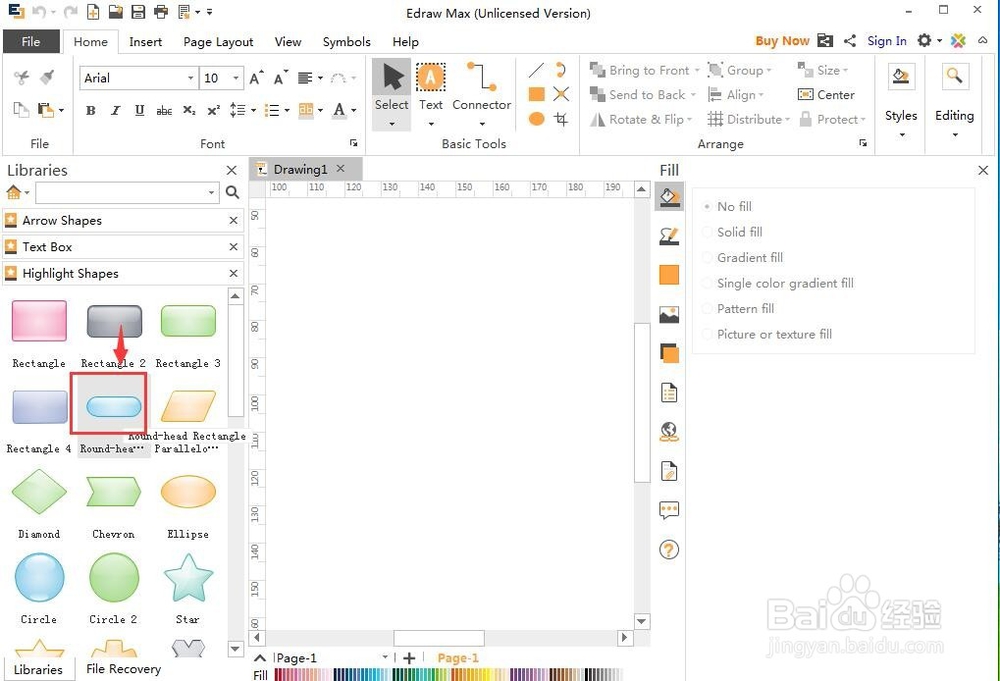
5、用鼠标将它拉到中间的绘图区;

6、沿着对角线将右下角的句柄向外拉,将圆角矩形变大;

7、点击单色填充,选中绿色;

8、我们就创建了一个高光圆角矩形。

时间:2024-10-16 13:32:04
1、打开Edraw Max,进入它的主界面中;

2、点击基本图形里的高亮图,双击它;

3、进入高光图的图库中;

4、找到并选中需要的圆角矩形;
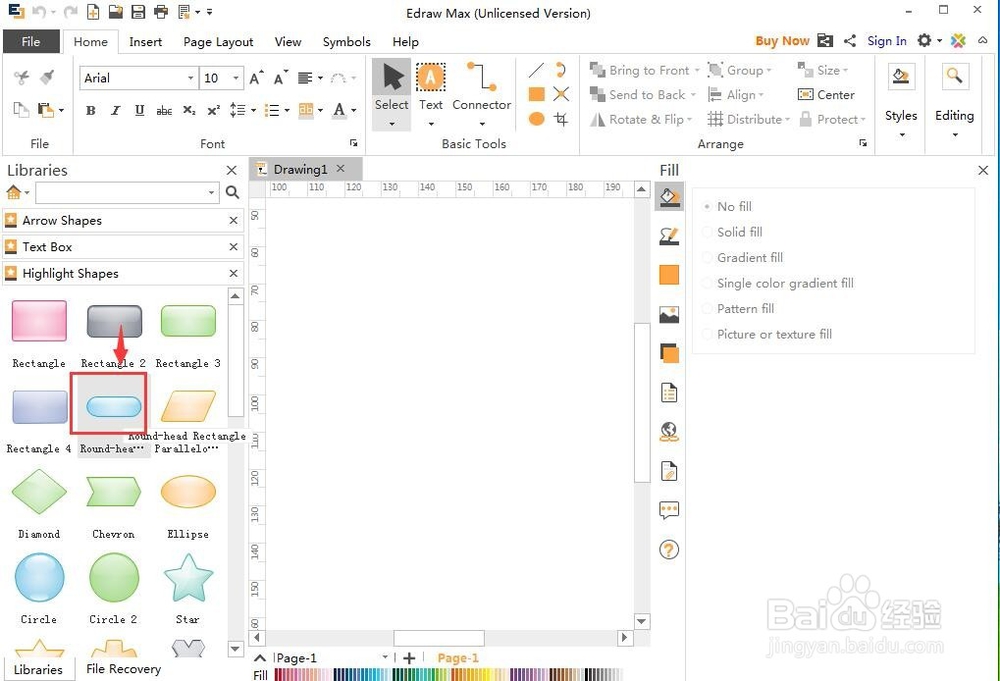
5、用鼠标将它拉到中间的绘图区;

6、沿着对角线将右下角的句柄向外拉,将圆角矩形变大;

7、点击单色填充,选中绿色;

8、我们就创建了一个高光圆角矩形。

